Конфигуриране на потребителските разрешения
Създателите могат да използват приложението ALM Accelerator, за да увеличат производителността си, когато разработват решения Power Platform. Преди вашите производители да могат да използват приложението, трябва да настроите потребителските си акаунти в Microsoft Dataverse и Azure DevOps.
Настройка на потребител на Dataverse
Потребителите трябва да имат подходящите роли за достъп до ресурсите Dataverse , когато изпълняват приложението ALM Accelerator. Препоръчваме ви да създадете групов екип Dataverse, да добавите създателите си към него и да присвоите подходящите роли на екипа. След това можете да добавите създатели към и да ги премахнете от групата в, Microsoft Entra за да управлявате достъпа им.
Влезте в центъра Power Platform заадминистриране и след това изберете средата, в която съществуват акаунтите на производителя.
В секцията Достъп под Teams изберете Вижте всички.
Изберете Създаване на екип.
Въведете име наекип и след това изберете бизнес единица и администратор.
Изберете Microsoft Entra ИД Група за защита като тип екип.
Потърсете и изберете името на групата Microsoft Entra за защита на ИД, до която искате да имате достъп до приложението ALM Accelerator.
Изберете членове за тип членство.
Изберете Напред.
Изберете ролите ALM Power App Access и Basic User и след това изберете Запиши.
Съвет
Създайте групов екип, който да дава разрешения на приложението за администриране на ALM Accelerator. Включете конфигурацията за разполагане на ALM Power App # права за достъп като роля в екипа на групата. Научете повече за управлението на Dataverse екипи.
Настройка на потребител на Azure DevOps
Сервизните връзки в ALM Accelerator трябва да предоставят потребителски привилегии на всички производители, които се нуждаят от достъп до тях във всички среди, в които работят.
влезте в Azure DevOps.
Отворете проекта си и след това в долния ляв ъгъл изберете Настройки на проекта за достъп до настройките на проекта.
Изберете Връзки с услуги и след това в списъка Връзки с услуги изберете връзката с услугата, която да бъде споделена с потребителите.
Изберете Още(... ) в горния десен ъгъл и след това изберете Защита.
В списъка Потребител или група изберете групата или потребителя, на които искате да предоставите потребителски разрешения.
Изберете потребителя за роля и след това изберете Добавяне.
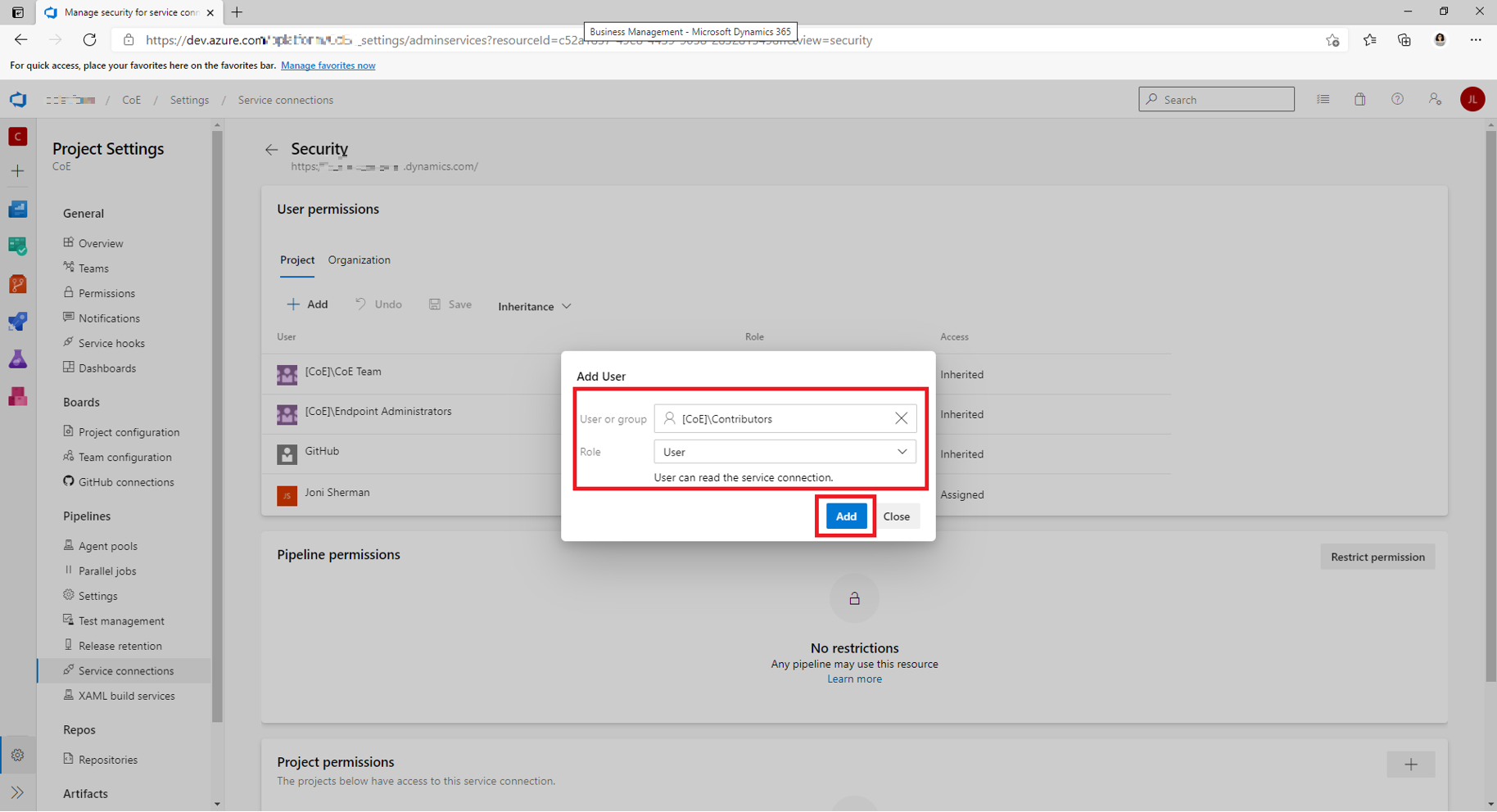
Повторете тези стъпки за всяка връзка с услуга, която искате да споделите.
Разрешения за среди надолу по веригата
ALM Accelerator има различни сценарии, които трябва да изброят средите, в които може да внедри решения. Влезлият потребител се нуждае от различни роли във всяка среда.
ALM Accelerator използва конектора Power Apps for Makers, за да изброи средите, до които потребителите имат достъп или защото имат ролята на Environment Maker, или защото са собственик или съсобственик на приложение в околната среда и имат разрешение да редактират всяко приложение. Когато промените ролята на потребител в среда, се извършва процес на синхронизиране. Може да отнеме известно време, за да се пропагандират промените. За да проверите дали промените са синхронизирани, създайте приложение за тестово платно, което извиква конектора Power Apps за създател и проверете списъка със среди, които извлича.
Следващата таблица описва разрешенията, необходими за всеки сценарий в ускорителя ALM.
| Сценарий | Dataverse роля | Описание |
|---|---|---|
| Изберете среда за създаване | Създател на среда или разрешение за редактиране на всяко приложение | Влезлият потребител може да изброи всички среди, където може да импортира решения или да изброи решения за къмит. |
| Създаване на профил за разполагане | Създател на среда или разрешение за редактиране на всяко приложение | Влезлият потребител може да изброи всички среди, в които може да бъде разположено решение. Ако предоставите само URL адреса, може да имате ограничена функционалност по отношение на препратките към връзката в настройките за разполагане. |
| Конфигурирайте настройките за разполагане | Основен потребител | Ако влезлият потребител трябва да създаде или изброи връзки, да изброи екипи за споделяне в потоци и да изброи екипи, които да сподели в конектора по избор, потребителят се нуждае само от ролята на основен потребител в средата. |
Разполагането на решения в среди надолу по веригата не се базира на влезлия потребител. Вместо това тръбопроводите за разполагане използват принципа на обслужване. Научете повече за стратегиите за регистрация на приложения.
Научете повече за правата за достъп и разрешенията в дадена Dataverse среда.